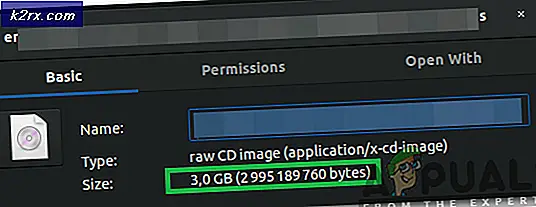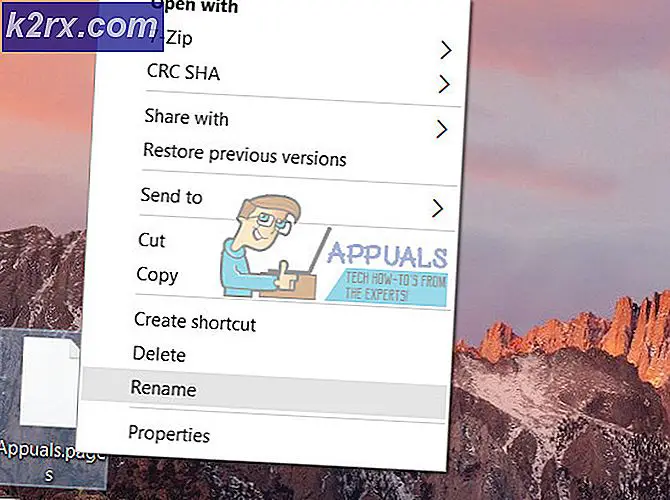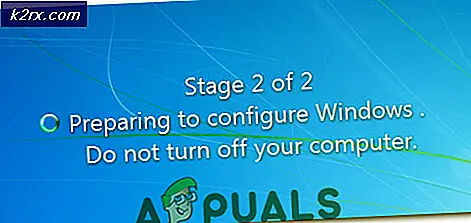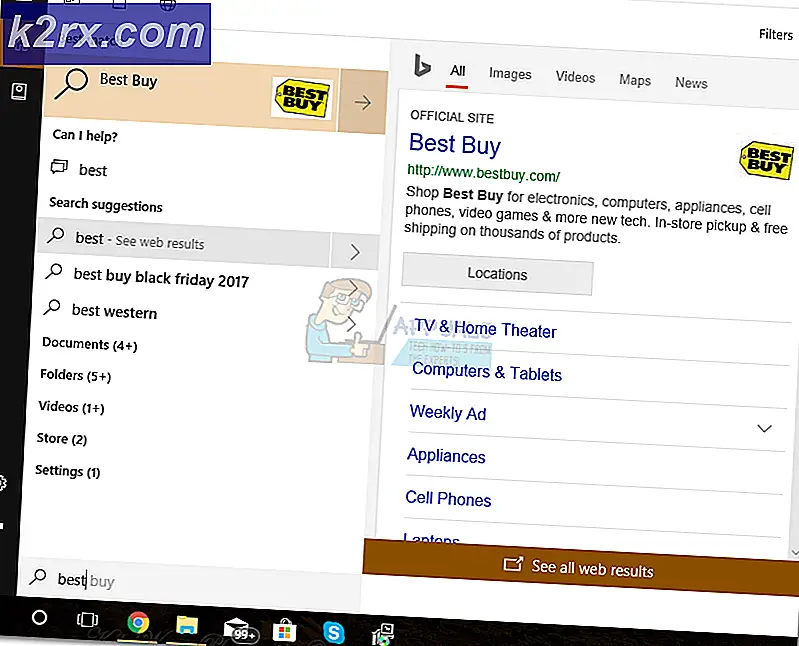วิธีแก้ไข iTunes Error Code 17 บน Windows
ผู้ใช้ Windows บางคนรายงานว่าพวกเขาเห็น Eรหัสข้อผิดพลาด 17 เมื่อพยายามกู้คืน iPad หรือ iPhone หรือเมื่อพยายามอัปเดตแอปพลิเคชัน iTunes เป็นเวอร์ชันล่าสุด ปัญหานี้เกิดขึ้นหากพีซีหรือ Mac ของคุณไม่สามารถสื่อสารกับเซิร์ฟเวอร์อัปเดตซอฟต์แวร์ของ Apple
สาเหตุอันดับหนึ่งที่จะทำให้เกิดปัญหานี้คือ iTunes เวอร์ชันที่ล้าสมัย ในกรณีส่วนใหญ่สิ่งนี้ได้รับการอำนวยความสะดวกจากการทุจริตบางประเภทที่ส่งผลกระทบต่อ ส่วนประกอบอัปเดตอัตโนมัติ. หากสถานการณ์นี้ใช้ได้คุณสามารถลองอัปเดต iTunes ด้วยตนเองได้ ฉันไม่ได้ผลคุณควรลองติดตั้ง iTunes ใหม่ด้วยตนเอง (เวอร์ชันเดสก์ท็อปหรือ UWP)
อย่างไรก็ตามเนื่องจากผู้ใช้ที่ได้รับผลกระทบบางรายยืนยันปัญหานี้อาจเป็นผลมาจากโซลูชันไฟร์วอลล์ที่มีการป้องกันมากเกินไปซึ่งลงเอยด้วยการบล็อกการเชื่อมต่อขาออกของ iTunes ในกรณีนี้แนวทางปฏิบัติที่ดีที่สุดคือถอนการติดตั้งไฟร์วอลล์และมองหาวิธีแก้ปัญหาที่ผ่อนปรนมากขึ้น
วิธีที่ 1: อัปเดต iTunes เป็นเวอร์ชันล่าสุด (เฉพาะ Windows)
ในกรณีที่คุณพบปัญหานี้ใน Windows อาจเป็นไปได้ว่าคุณเห็นรหัสข้อผิดพลาด 17 เนื่องจากคุณใช้ Itunes เวอร์ชันที่ล้าสมัย
แม้ว่า iTunes จะไม่มีปัญหาในการอัปเดตโดยอัตโนมัติบน macOS แต่ก็มีรายงานผู้ใช้จำนวนมากที่ส่งสัญญาณว่า iTunes จะหยุดการอัปเดตด้วยตัวเองแม้ว่าจะเปิดใช้งานฟังก์ชันการอัปเดตอัตโนมัติก็ตาม
หากคุณคิดว่าสถานการณ์นี้ใช้ได้คุณควรเริ่มต้นด้วยการไปที่ วิธีใช้> ตรวจสอบการอัปเดต และดูว่าการสแกนนี้สามารถระบุและติดตั้งเวอร์ชันใหม่ได้หรือไม่
หากคุณได้รับข้อผิดพลาดอื่นหรือไม่มีการระบุเวอร์ชันใหม่ให้ทำตามคำแนะนำด้านล่างเพื่อถอนการติดตั้ง iTunes และติดตั้งเวอร์ชันล่าสุดด้วยตนเอง การดำเนินการนี้จะจบลงด้วยการล้างความเสียหายของแอปทุกประเภทที่อาจส่งผลต่อการปรากฏรหัสข้อผิดพลาด iTunes 17
ทำตามคำแนะนำด้านล่างเพื่อติดตั้ง iTunes ใหม่บนคอมพิวเตอร์ Windows ของคุณ มีสองคำแนะนำ - หนึ่งสำหรับเวอร์ชันเดสก์ท็อปและอีกหนึ่งคำแนะนำสำหรับเวอร์ชัน UWP (Universal Windows Platform) ทำตามคำแนะนำที่เกี่ยวข้องกับแอปพลิเคชันที่คุณใช้
การติดตั้ง iTunes เวอร์ชันเดสก์ท็อปใหม่
- กด คีย์ Windows + R เพื่อเปิดไฟล์ วิ่ง กล่อง. จากนั้นพิมพ์ "appwiz.cpl" ในกล่องข้อความแล้วกด ป้อน เพื่อเข้าถึงไฟล์ โปรแกรมและคุณสมบัติ เมนู.
- เมื่อคุณอยู่ในหน้าจอโปรแกรมและคุณลักษณะให้เลื่อนลงไปตามรายการแอปพลิเคชันที่ติดตั้งและค้นหา iTunes เมื่อคุณเห็นแล้วให้คลิกขวาที่ไฟล์แล้วเลือก ถอนการติดตั้ง จากเมนูบริบทที่เพิ่งปรากฏ
- จากนั้นทำตามคำแนะนำบนหน้าจอเพื่อเสร็จสิ้นกระบวนการถอนการติดตั้ง หลังจากการดำเนินการเสร็จสิ้นให้คลิกที่ สำนักพิมพ์ ที่ด้านบนสุดของรายการเพื่อจัดลำดับรายชื่อตามผู้เผยแพร่ของตน
- จากนั้นถอนการติดตั้งทุกอย่างที่เผยแพร่โดย บริษัท แอปเปิ้ล.จนกว่าทุกส่วนประกอบที่เกี่ยวข้องกับ Apple จะถูกลบออกอย่างสมบูรณ์
- เมื่อถอนการติดตั้งทุกอย่างที่เกี่ยวข้องแล้วให้รีบูตเครื่องของคุณและรอให้การเริ่มต้นครั้งถัดไปเสร็จสิ้น
- หลังจากลำดับการบูตถัดไปเสร็จสิ้นให้ไปที่ลิงค์นี้ (ที่นี่) เลื่อนไปที่ไฟล์ กำลังมองหาเวอร์ชันอื่น ๆ และคลิกที่ Windows เพื่อดาวน์โหลดเวอร์ชัน iTunes ที่เข้ากันได้กับระบบนิเวศของคุณ
- เมื่อการดาวน์โหลดเสร็จสิ้นให้ดับเบิลคลิกที่ปฏิบัติการการติดตั้งและปฏิบัติตามคำแนะนำบนหน้าจอเพื่อทำการติดตั้งให้เสร็จสิ้น
- รีบูตเครื่องคอมพิวเตอร์อีกครั้งและดูว่าคุณยังคงพบปัญหาเดิมอยู่หรือไม่ รหัสข้อผิดพลาด 17ใน iTunes
การติดตั้ง iTunes เวอร์ชัน UWP ใหม่
- เปิดไฟล์ วิ่ง กล่องโต้ตอบโดยการกด คีย์ Windows + R. ถัดไปพิมพ์ "ms-settings: คุณสมบัติของแอพ” แล้วกด ป้อน เพื่อเปิดไฟล์แอพและคุณสมบัติ แท็บของ การตั้งค่า แท็บ
- เมื่อคุณอยู่ใน แอพและคุณสมบัติ เมนูใช้ฟังก์ชั่นการค้นหาเพื่อค้นหาคำว่า ‘iTunes‘. ถัดไปจากรายการผลลัพธ์คลิกที่ iTunes, จากนั้นเลื่อนลงและคลิกที่เชื่อมโยง ตัวเลือกขั้นสูง ไฮเปอร์ลิงก์
- เมื่อคุณอยู่ใน ตัวเลือกขั้นสูง เลื่อนลงไปที่ รีเซ็ต และคลิกที่ รีเซ็ต ปุ่ม.
- เมื่อคุณถูกขอให้ยืนยันคลิก รีเซ็ต อีกครั้งและรอให้การดำเนินการเสร็จสิ้น
บันทึก: การดำเนินการนี้จะเปลี่ยนสถานะ iTunes ของคุณกลับไปเป็นเวอร์ชันเริ่มต้นติดตั้งส่วนประกอบที่เกี่ยวข้องทั้งหมดใหม่ในขณะที่ปล่อยให้สื่อ iTunes ส่วนตัวของคุณไม่ได้รับผลกระทบจากการดำเนินการนี้ - เมื่อแอปพลิเคชันได้รับการติดตั้งใหม่ให้เปิด iTunes และทำซ้ำการกระทำที่เคยเป็นสาเหตุของไฟล์ รหัสข้อผิดพลาด 17เพื่อดูว่าปัญหาได้รับการแก้ไขแล้วหรือไม่
ในกรณีที่ปัญหายังคงเกิดขึ้นให้เลื่อนลงไปที่การแก้ไขที่เป็นไปได้ถัดไปด้านล่าง
วิธีที่ 2: ถอนการติดตั้งไฟร์วอลล์ของ บริษัท อื่น (ถ้ามี)
ตามที่ Apple รับทราบการเชื่อมต่อ iTunes มีความอ่อนไหวต่อการถูกตั้งค่าสถานะโดยไฟร์วอลล์ของบุคคลที่สามจำนวนมากเนื่องจากมีผลบวกที่ผิดพลาด ปัญหานี้ได้รับการบันทึกไว้เป็นอย่างดีและผู้ใช้ที่ได้รับผลกระทบจำนวนมากพบว่ามีชุดป้องกันมากเกินไปซึ่งอาจทำให้ iTunes ไม่สามารถสร้างการเชื่อมต่อที่จำเป็นในการอัปเดตแอปพลิเคชันหรือซิงค์ไฟล์ของอุปกรณ์ที่เชื่อมต่อ
น่าเสียดายที่การปิดใช้งานการป้องกันแบบเรียลไทม์ของชุดรักษาความปลอดภัยของคุณจะไม่สามารถแก้ไขปัญหาได้เนื่องจากกฎความปลอดภัยเดิมจะยังคงอยู่ ในการแก้ไขปัญหานี้คุณจะต้องถอนการติดตั้งไฟร์วอลล์ของบุคคลที่สามเพื่อให้ iTunes เชื่อมต่อได้ตามปกติ
ในกรณีที่สถานการณ์นี้ตรงกับคุณให้ทำตามคำแนะนำด้านล่างเพื่อดำเนินการให้เสร็จสิ้น:
- เปิดไฟล์ วิ่ง กล่องโต้ตอบโดยการกด คีย์ Windows + R. ถัดไปพิมพ์ "appwiz.cpl" แล้วกด ป้อน เพื่อเปิดไฟล์ โปรแกรมและคุณสมบัติ เมนู.
- เมื่อคุณอยู่ภายในไฟล์ โปรแกรมและไฟล์ เมนูเลื่อนลงไปตามรายการแอพพลิเคชั่นที่ติดตั้งและค้นหารายการที่เกี่ยวข้องกับไฟร์วอลล์ของบุคคลที่สามของคุณ
- หลังจากที่คุณจัดการเพื่อค้นหาแล้วให้คลิกขวาที่มันแล้วเลือก ถอนการติดตั้ง จากเมนูบริบท
- ทำตามคำแนะนำบนหน้าจอเพื่อทำการถอนการติดตั้งให้เสร็จสิ้นจากนั้นรีสตาร์ทคอมพิวเตอร์และดูว่า iTunes ทำงานได้ตามปกติหรือไม่เมื่อถอนการติดตั้งไฟร์วอลล์ของ บริษัท อื่นแล้ว